Een kwast voor elke klus
Als je een hele muur moet schilderen, gebruik je een roller. Voor het fijne werk pak je een kleine kwast met een scherpe punt. 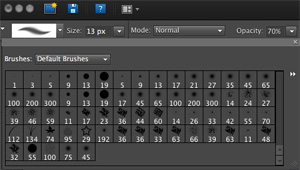 Bij Photoshoppen is het eigenlijk niet anders. Links in de optiebalk kies je de soort kwast. Ze zijn er in alle soorten en maten, en voor heel speciale klussen kun je extra exemplaren downloaden op het web. Rechts daarvan stel je de Afmeting, de Modus (laat die in principe op Normaal staan) en de Dekking in. Je kunt zelfs de penseelstreek tot in detail bijsturen.
Bij Photoshoppen is het eigenlijk niet anders. Links in de optiebalk kies je de soort kwast. Ze zijn er in alle soorten en maten, en voor heel speciale klussen kun je extra exemplaren downloaden op het web. Rechts daarvan stel je de Afmeting, de Modus (laat die in principe op Normaal staan) en de Dekking in. Je kunt zelfs de penseelstreek tot in detail bijsturen.
Wat veel beginners niet weten, is dat veel van deze opties ook beschikbaar zijn bij andere gereedschappen, zoals het Gummetje, het Kloonstempel en het Snelle retoucheerpenseel. →

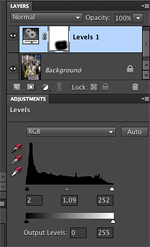


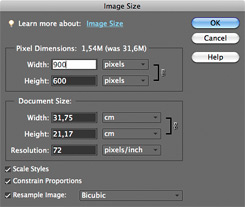

 Maar net als in het leven gaat het bij fotobewerking vaak om de kleine dingen. En dan is het handig om te weten waar je moet zijn.
Maar net als in het leven gaat het bij fotobewerking vaak om de kleine dingen. En dan is het handig om te weten waar je moet zijn. Allemaal tot op zekere hoogte waar, al doen reflexfabrikanten hun best om hun stiefkindjes te pimpen. Bijvoorbeeld door de flitser zo ver mogelijk omhoog te laten klappen. Kom daar maar eens om bij de gemiddelde compactcamera! Toch kan zo’n ingebouwd miniflitsertje niet tippen aan een stevige losse flitser. Maar bij grijs herfstweer biedt een
Allemaal tot op zekere hoogte waar, al doen reflexfabrikanten hun best om hun stiefkindjes te pimpen. Bijvoorbeeld door de flitser zo ver mogelijk omhoog te laten klappen. Kom daar maar eens om bij de gemiddelde compactcamera! Toch kan zo’n ingebouwd miniflitsertje niet tippen aan een stevige losse flitser. Maar bij grijs herfstweer biedt een  klein beetje flitslicht soms al uitkomst. En daarvoor is de ingebouwde flitser bij uitstek geschikt.
klein beetje flitslicht soms al uitkomst. En daarvoor is de ingebouwde flitser bij uitstek geschikt.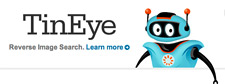 Nadat je de bewuste foto hebt geüpload, gaat deze ‘reverse image search engine’ voor je op zoek op het web. Zelfs versies die zijn bewerkt, verkleind of bijgesneden, zouden moeten komen bovendrijven. Voor beperkt, niet-commercieel gebruik is TinEye gratis. Registratie kan, maar is niet verplicht.
Nadat je de bewuste foto hebt geüpload, gaat deze ‘reverse image search engine’ voor je op zoek op het web. Zelfs versies die zijn bewerkt, verkleind of bijgesneden, zouden moeten komen bovendrijven. Voor beperkt, niet-commercieel gebruik is TinEye gratis. Registratie kan, maar is niet verplicht.  Vannacht gaat de klok weer een uurtje terug. Computers en aanverwante hardware blijven tegenwoordig automatisch bij de tijd; minder slimme apparatuur moet veelal een handje worden geholpen.
Vannacht gaat de klok weer een uurtje terug. Computers en aanverwante hardware blijven tegenwoordig automatisch bij de tijd; minder slimme apparatuur moet veelal een handje worden geholpen. Over accu’s gesproken: een reserve-exemplaar is sowieso handig. Bij het ene merk kost zo’n accu drie tientjes; bij het andere ruim het dubbele. Wil je een heel speciale lens hebben, of iets exotisch als een ringflitser (voor macrofotografie)? Check dan eerst of zoiets überhaupt voor jouw ‘droomcamera’ leverbaar is, en zo ja, tegen welke prijs. Zijn er desgewenst ‘vreemdmerk’ alternatieven, of zit je vast aan de – doorgaans relatief dure – ‘originele’ versie van de camerafabrikant? Anders kan die speciale aanbieding achteraf bezien wel eens een dure miskoop blijken.
Over accu’s gesproken: een reserve-exemplaar is sowieso handig. Bij het ene merk kost zo’n accu drie tientjes; bij het andere ruim het dubbele. Wil je een heel speciale lens hebben, of iets exotisch als een ringflitser (voor macrofotografie)? Check dan eerst of zoiets überhaupt voor jouw ‘droomcamera’ leverbaar is, en zo ja, tegen welke prijs. Zijn er desgewenst ‘vreemdmerk’ alternatieven, of zit je vast aan de – doorgaans relatief dure – ‘originele’ versie van de camerafabrikant? Anders kan die speciale aanbieding achteraf bezien wel eens een dure miskoop blijken.